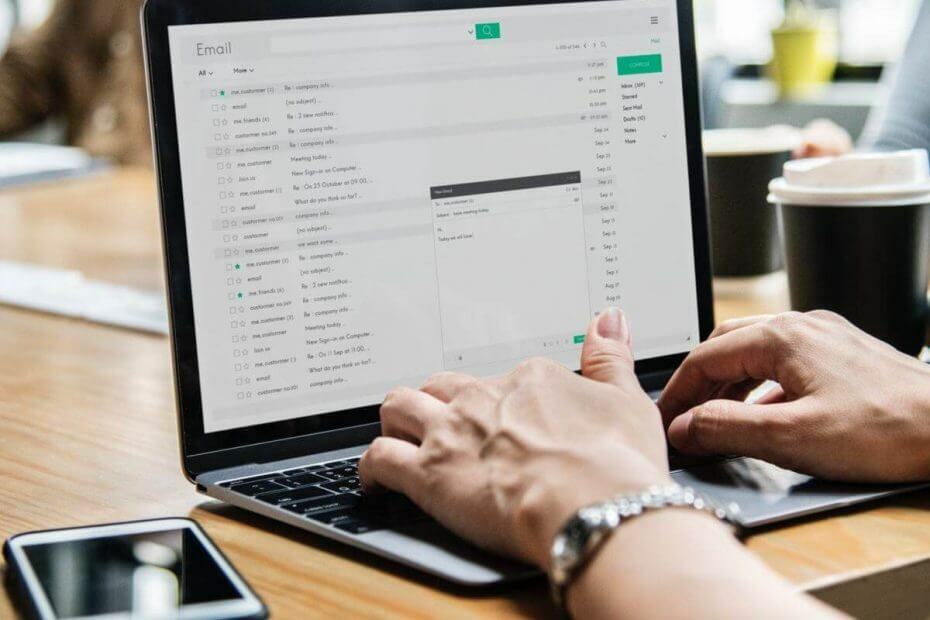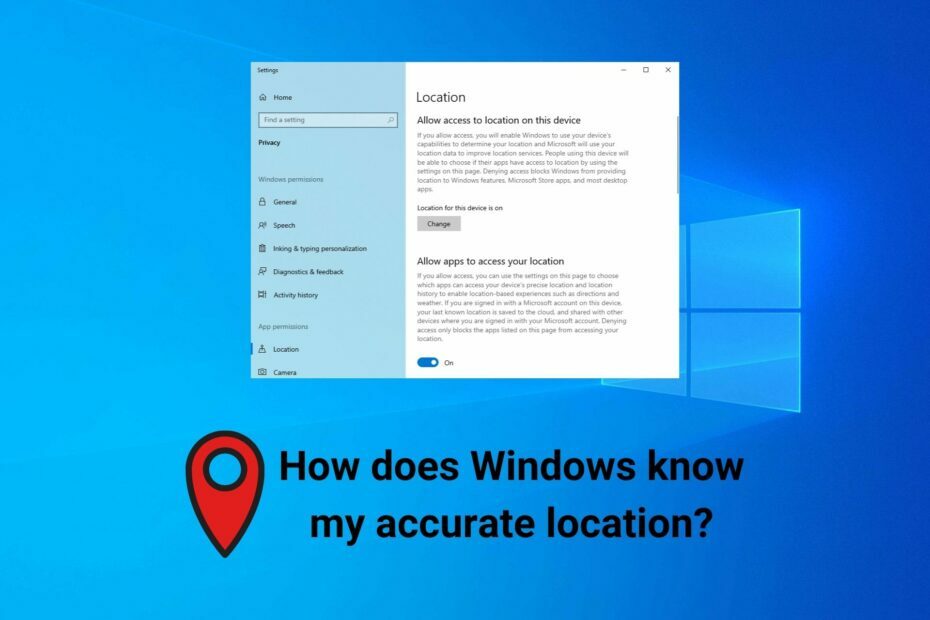To oprogramowanie sprawi, że sterowniki będą działały, dzięki czemu będziesz chroniony przed typowymi błędami komputera i awariami sprzętu. Sprawdź teraz wszystkie sterowniki w 3 prostych krokach:
- Pobierz poprawkę sterownika (zweryfikowany plik do pobrania).
- Kliknij Rozpocznij skanowanie znaleźć wszystkie problematyczne sterowniki.
- Kliknij Zaktualizuj sterowniki aby uzyskać nowe wersje i uniknąć wadliwego działania systemu.
- DriverFix został pobrany przez 0 czytelników w tym miesiącu.
Chociaż zawsze możesz chcieć, aby Twój komputer korzystał z Usługa lokalizacji dla systemu Windows 10 jako narzędzie uzupełniające dla aplikacji takich jak Cortana i Pogoda, włączenie usługi może jakoś naruszyć twoją prywatność, nie wspominając o dużym zużyciu baterii.
Tak więc, jeśli nadal chcesz dotrzeć do miejsca docelowego bez problemu, ale bez włączania usługi lokalizacji dla systemu Windows 10, poniższe kroki poprowadzą Cię odpowiednio.
Korzystanie z aplikacji opartych na lokalizacji bez włączania usługi lokalizacji
Po pierwsze, zwróć uwagę, że ta metoda działa tylko w aplikacjach Microsoft, takich jak Mapy i Pogoda, między innymi. Jednak w przypadku aplikacji innych niż Windows może być konieczne włączenie usługi lokalizacji.
Jeśli używasz systemu Windows 10 na swoim komputerze, być może zauważyłeś opcję o nazwie Domyślna lokalizacja. To narzędzie pozwala ustawić domyślną lokalizację, jak sugeruje nazwa, a wszystkie inne aplikacje oparte na lokalizacji na twoim komputerze rozpoznają ją jako twoją bieżącą lokalizację. Oznacza to, że żaden inny podmiot nie będzie mógł zlokalizować, ponieważ usługa lokalizacji pozostaje wyłączona.
- Aby wyłączyć usługę lokalizacji w systemie Windows 10, otwórz Ustawienia na swoim komputerze, klikając jednocześnie przyciski Win + I. Możesz także poszukać przycisku Ustawienia w menu Win + X.
- Następnie wciśnij Prywatność > Lokalizacja. Zobaczysz Zmiana przycisk po prawej stronie pod Lokalizacja tego urządzenia jest włączona.

- Wybierz ten przycisk i kliknij przycisk przełączania, aby włączyć Usługa lokalizacji na komputerze z systemem Windows 10.

- Następnie wybierz Ustaw domyślne przycisk pod Domyślna lokalizacja opcja. Pojawi się aplikacja Mapy. Zobaczysz Ustaw domyślną lokalizację opcja w lewym górnym rogu.
- Wpisz adres jako domyślną lokalizację. Gdy lokalizacja pojawi się na mapie, kliknij przycisk Zmień.

Po tym nie powinieneś przejmować się ciągłymi monitami o włączenie usług lokalizacyjnych, aby aplikacja działała poprawnie. W ten sposób pozostanie na stałe z adresem. Jeśli chcesz ponownie włączyć usługi lokalizacyjne, po prostu wróć do Ustawienia> Prywatność> Lokalizacja i włącz je tam.
Czy znasz inne sztuczki dotyczące korzystania z aplikacji opartych na lokalizacji bez włączania usługi lokalizacji w systemie Windows 10? Powiadom nas.
POWIĄZANE HISTORIE, KTÓRE MUSISZ SPRAWDZIĆ:
- Aktualizacja twórcy systemu Windows 10 stale umożliwia lokalizację na komputerze
- Odpowiadamy: Czym są lokalizacje sieciowe w systemie Windows 10 i jak z nich korzystać?